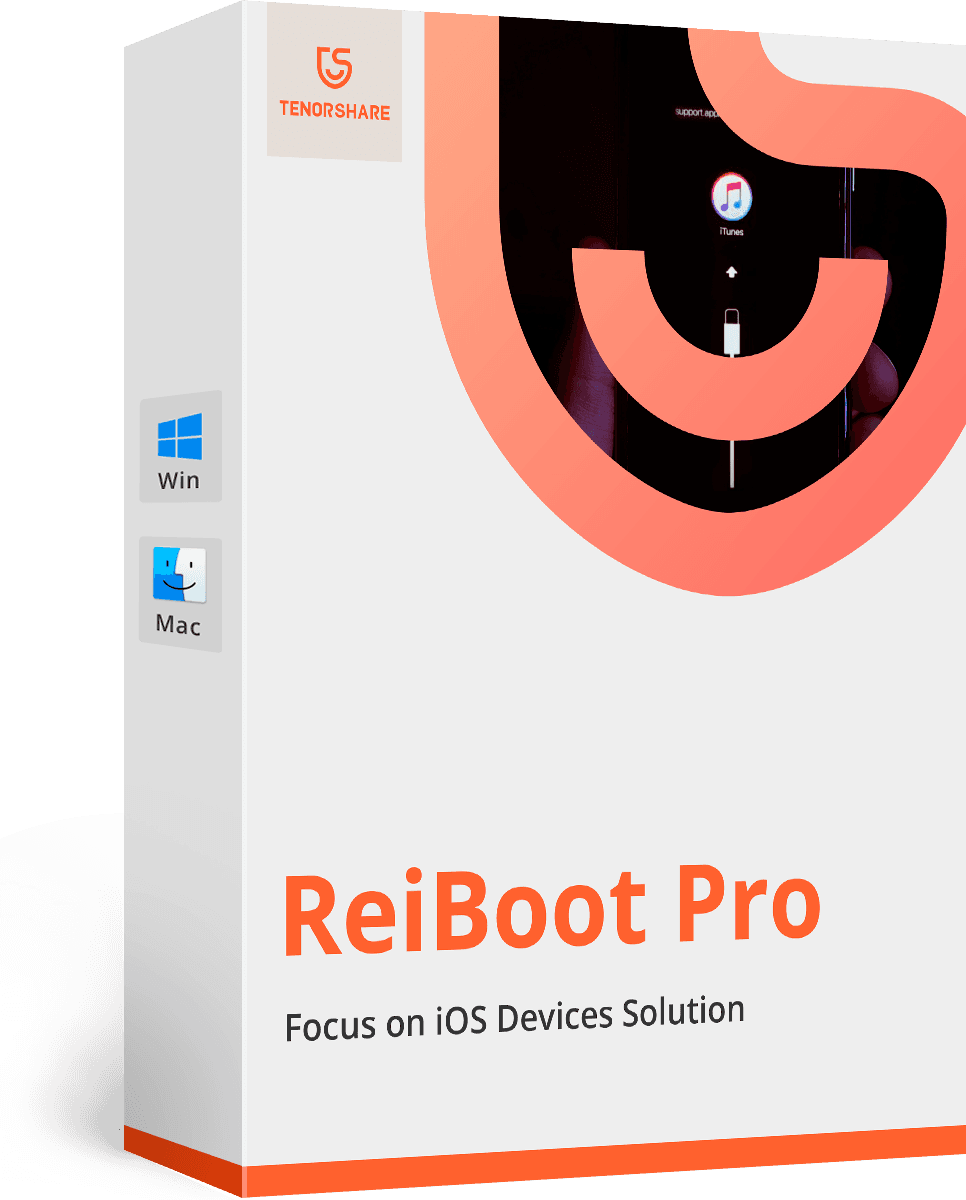403 Forbidden Error Fix på iOS 12/11 iPhone
"Nyligen försökte jag öppna en URL med Safari-webbläsaren på min iPhone X, och den visade 403 förbjudna fel från ingenstans. Jag kan inte komma åt webbplatsen! Finns det något sätt att lösa detta problem? "
Efter att ha uppdaterat till iOS 12 beta 6 får jag en403 fel kontinuerligt på min iPhone när jag använder Safari. Allt sitter fast och jag kan inte ens surfa på webbplatser. Varför händer detta och hur kan jag lösa problemet? Snälla hjälp!
Strax efter att Apple lanserade iOS 12 beta 6,många användare hade upplevt ett litet fel med att få förbjudet fel 403 när de använder Safari, och de kan inte öppna sida eller länkar som vanligt. Läs om den här artikeln så kan du enkelt lösa problemet.
Egentligen 403 förbjudet fel på Safari är en vanlig fråga som många iPhone-användare möter. Kanske nästan alla iPhone-användare mötte denna fråga minst en gång. Så om du också letar efter ett svar på denna fråga "hur fixar jag 403 förbjudet på iPhone?", Är du på rätt plats. Vi är här med många sätt på vilka du kan lösa problemet permanent. Men låt oss först titta på de vanliga orsakerna till detta 403-fel.
Orsakerna till iPhone Safari 403-felet
Felet 403 är i grunden ett runtime-fel och kan orsakas av ett antal skäl. De är som följer:
- Ibland kan Safari-programvaran vara ett problem. Kanske den behöver en uppdatering!
- Inställningar på programvaran som inställningar, dataanvändning, cookies etc. kan vara den skyldige.
- Nätverksanslutningen som användes vid sökningen på webbplatsen.
- Problem med webbplatsen som söks, till exempel en begränsad webbplats etc.
Felsökning av alla orsaker kan hjälpa dig att enkelt komma över problemet.
Hur du åtgärdar ett 403-fel på Safari
Det finns många sätt att lösa "begäran misslyckades: förbjuden (403) fel ". Här är några steg som kan lösa problemet.
- Kontrollera först och främst om din Safari är upp tilldatum. Ibland kan en gammal version av appen dyka upp med sådana problem. Även om Safari-appen kommer med uppdateringar regelbundet, är det klokt att kontrollera det innan du går vidare.
- Ibland är det ett bra alternativ att kontrollera dina cookie-inställningar på din iPhone. Om dina cookies inte är aktiverade kanske webbplatser inte fungerar.
- Gå till "Inställningar", sedan till "Safari" och avaktivera helt enkelt inställningen "Blockera alla kakor" om den är aktiverad och visar grönt.
- Ta bort historik, cookies och cache förSafari-appen är nästa sak att göra om ovanstående steg inte ger någon hjälp. Ibland bara genom att ta bort cachen och kakorna kan det förbjudna felet försvinna. För att radera din surfhistorik och cookies, följ bara dessa steg.
- Gå till "Inställningar" och sedan till "Safari".
- Navigera nu till alternativet "Rensa historik och webbplatsinformation" och tryck på det. Du är klar att gå!
- För det måste du gå till "Inställningar" och sedan till "Safari". Klicka nu på "Avancerat".
- Navigera här till "Webbplatsdata" och välj bara "Ta bort alla webbplatsdata".
- Om alla ovanstående steg inte ger några positiva resultat är det en bra idé att kontrollera din nätverksanslutning specifikt Wi-Fi-routern (om du använder någon).

Du kan också rensa dina cookies utan att ta bort den totala surfhistoriken.

Detta kommer att se till att din surfhistorik förblir intakt.
Många användare klagade över att de använde Wi-Fi för att öppna webbplatser http-fel 403 förbjudet i Safari. Men medan du öppnar samma webbplats medtelefonens egen nätverksanslutning, webbplatsen öppnas utan hicka. Så, om så är fallet, kan formatering av routerinställningarna och uppdatering av firmware hjälpa saken. Detta kan lösa problemet permanent.
Prova ovanstående steg en efter en så får du säkert 403 förbjudet fel fix, och du kan också identifiera roten till problemet.
Om du stöter på andra iOS 12 (beta också) -feleller någon typ av iPhone-system kraschar kan du få hjälp från https://www.tenorshare.com/products/reiboot.html. Det är en mycket kraftfull mjukvara speciellt utformad för att hjälpa dig att komma ur iPhone-skärmen som inte svarar, iPhone Apple-logotyp och iPhone-fel utan någon typ av dataförlust. Den tar dig till återställningsläge och kan enkelt ta dig in och ut ur återställningsläget med bara ett enda klick.